Windows 10에서 파일 확장자 표시하는 방법
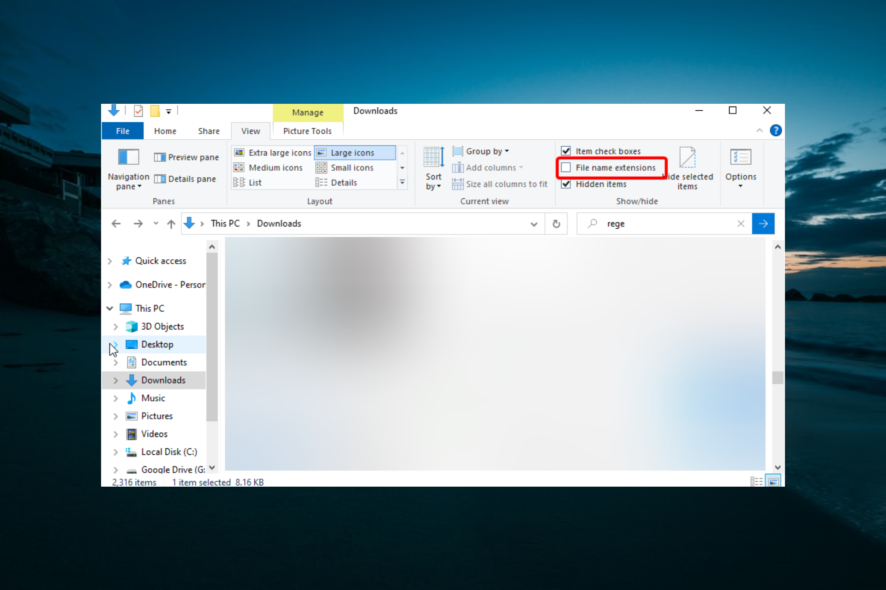
중요: 레지스트리 편집은 시스템 설정을 변경하므로 변경 전 레지스트리 백업을 권장합니다. 관리자 권한이 필요한 작업이 있습니다.
주요 의도 및 관련 검색어
- 주요 의도: Windows 10에서 파일 확장자 보기 방법 안내
- 관련 변형: Windows 10 확장자 표시, 파일 확장자 보기, HideFileExt 변경, 파일 탐색기 확장자, 레지스트리로 확장자 표시
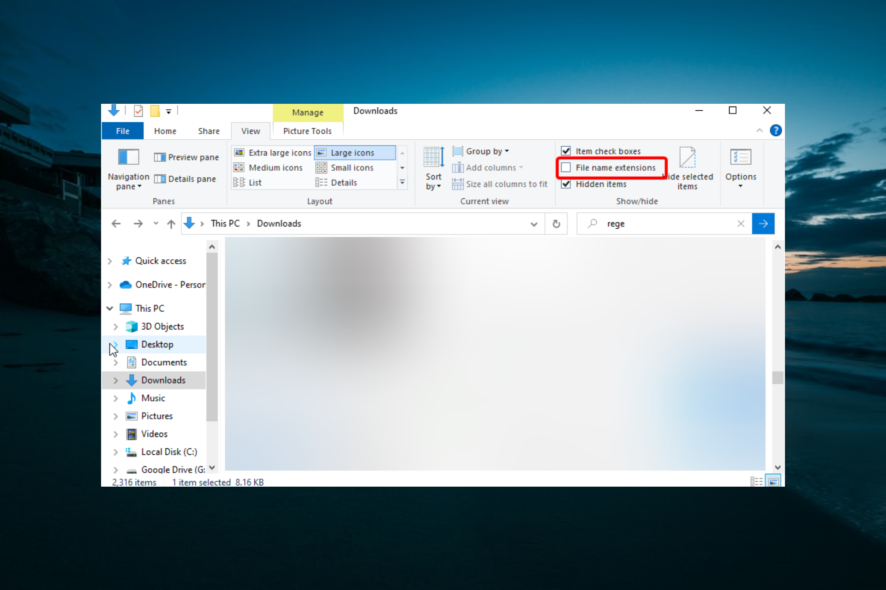
파일 확장자는 파일 이름 뒤에 붙는 “.txt”, “.jpg”, “.exe” 같은 문자열로, 파일 형식을 빠르게 파악하고 적절한 프로그램으로 여는 데 도움을 줍니다. Windows 10은 기본적으로 알려진 파일 형식의 확장자를 숨기도록 설정되어 있어, 확장자를 직접 보려면 아래 방법 중 하나를 따라야 합니다.
1. 파일 탐색기에서 바로 켜기 (권장: 가장 빠름)
- Windows 키 + E를 눌러 파일 탐색기를 엽니다.
- 리본 메뉴가 축소되어 있으면 상단에서 리본을 확장하여 File, Home, Share, View 탭이 보이도록 합니다.
- 상단의 View 탭을 클릭합니다.
- Show/Hide 섹션에서 “파일 이름 확장명” 또는 “File name extensions” 체크박스를 체크합니다.
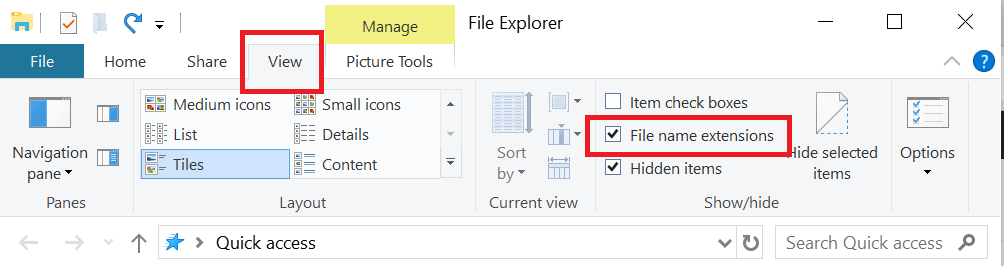
이제 폴더를 열면 각 파일 이름 뒤에 확장자가 표시됩니다.
2. 제어판을 통해 영구 설정 변경
제어판의 파일 탐색기 옵션을 통해 모든 사용자(또는 현재 사용자)에 대한 보기 설정을 바꿀 수 있습니다.
- Windows 키 + R을 눌러 실행 창을 엽니다.
- 입력란에 control을 입력하고 확인을 누릅니다.
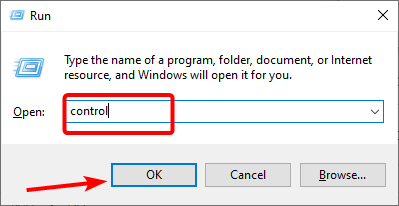
- “모양 및 개인 설정”을 클릭합니다.
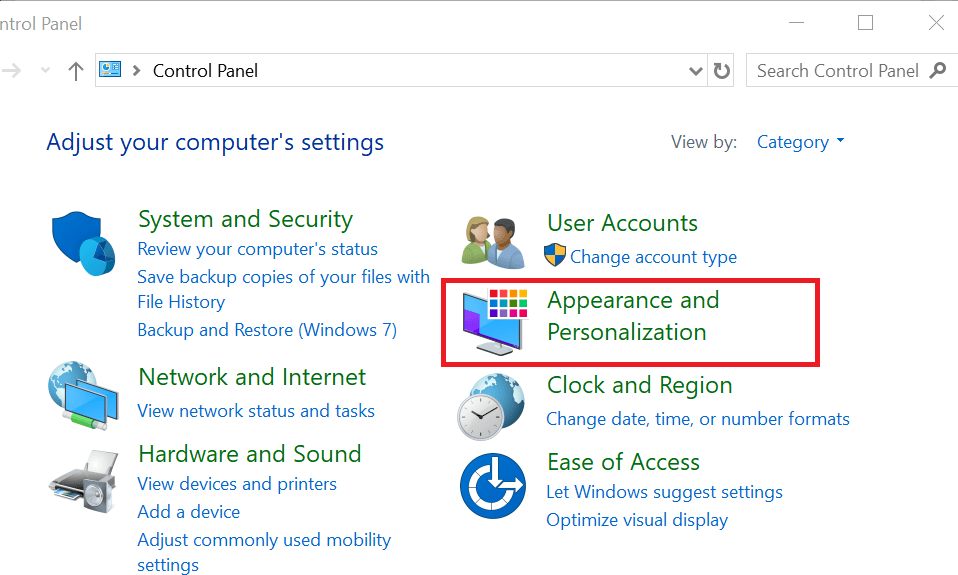
- “파일 탐색기 옵션“을 클릭합니다.
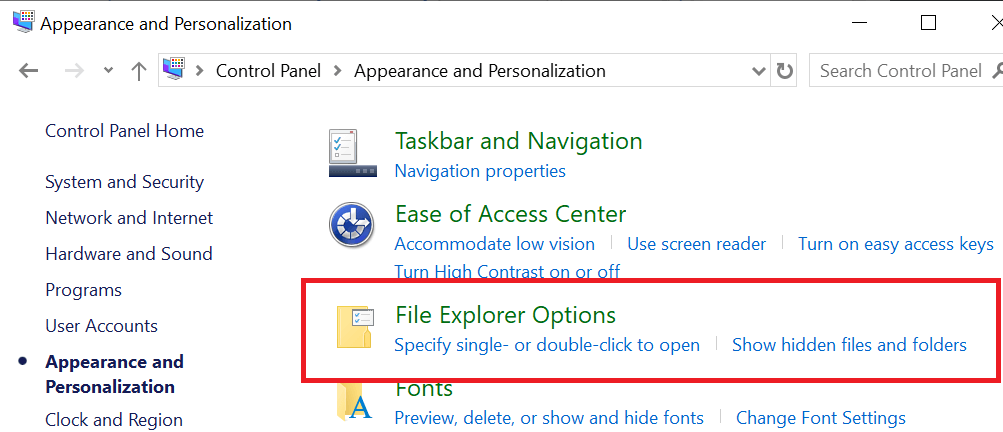
- 파일 탐색기 옵션 창에서 View 탭을 선택합니다.
- Advanced Settings 목록을 아래로 스크롤하여 “알려진 파일 형식의 확장명 숨기기” 또는 “Hide extensions for known file types”의 체크를 해제합니다.
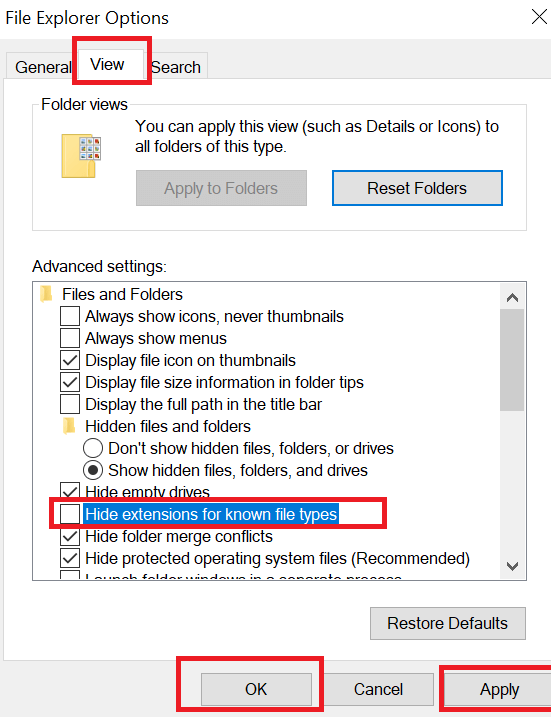
- 적용(Apply) → 확인(OK)을 눌러 변경 사항을 저장합니다.
3. 레지스트리 편집기로 직접 변경 (고급 사용자를 위한 방법)
레지스트리 편집을 통해 같은 설정을 직접 변경할 수 있습니다. 관리자 권한이 필요하며, 변경 전에 레지스트리 백업을 권장합니다.
- Windows 키 + R을 눌러 실행을 열고 regedit를 입력한 뒤 확인을 누릅니다.
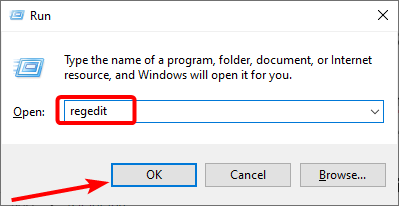
- 왼쪽 패널에서 다음 경로로 이동합니다:
Computer\HKEY_CURRENT_USER\Software\Microsoft\Windows\CurrentVersion\Explorer\Advanced
- 오른쪽 패널에서 HideFileExt라는 DWORD 값을 찾습니다.
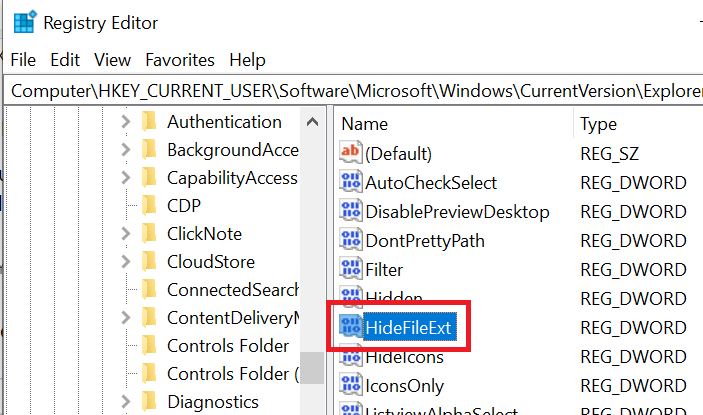
- HideFileExt를 우클릭하고 수정(Modify)을 선택합니다.
- 값 데이터(Value data)를 0으로 설정하고 확인을 누릅니다. 값이 0이면 확장자를 표시, 1이면 숨김입니다.
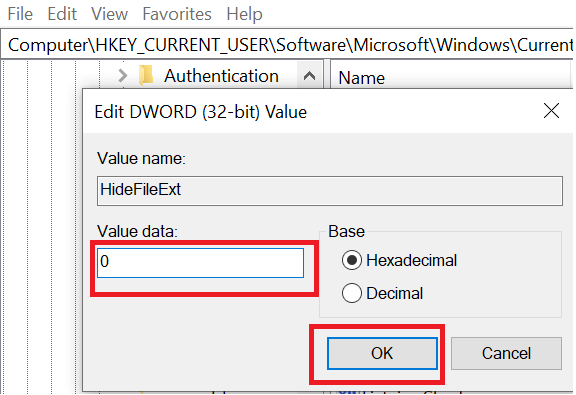
- 레지스트리 편집기를 닫고 변경 사항을 적용하려면 파일 탐색기를 다시 시작하거나 로그오프/로그인을 합니다.
대체 방법 (명령줄/PowerShell/GPO)
- 명령 프롬프트로 레지스트리 값을 변경하려면 관리자 권한으로 다음 명령을 실행합니다:
reg add "HKCU\Software\Microsoft\Windows\CurrentVersion\Explorer\Advanced" /v HideFileExt /t REG_DWORD /d 0 /f- PowerShell에서 실행하려면 관리자 권한으로 다음을 사용합니다:
Set-ItemProperty -Path 'HKCU:\Software\Microsoft\Windows\CurrentVersion\Explorer\Advanced' -Name HideFileExt -Value 0- 도메인 환경의 시스템 관리자는 GPO(그룹 정책)를 통해 사용자 구성 > 관리 템플릿 > Windows 구성 요소 > 파일 탐색기 경로에서 ‘알려진 파일 형식의 확장명 숨기기’ 정책을 비활성화하여 배포할 수 있습니다.
대체 방법은 자동화 및 대량 배포에 유용합니다.
문제 해결 팁
- 확장자를 설정한 뒤에도 보이지 않는다면 파일 탐색기를 재시작(작업 관리자에서 explorer.exe 재시작)하거나 로그오프/재부팅을 시도하세요.
- 값 변경 후에도 상황이 되돌아가면 그룹 정책이나 타사 클린업/보안 유틸리티가 설정을 덮어쓰는지 확인하세요.
간단한 체크리스트
초보자용:
- 파일 탐색기 > 보기 탭 > “파일 이름 확장명” 체크
- 변경 후 폴더 열어 확장자 확인
시스템 관리자용:
- 레지스트리 변경 또는 reg 명령/PowerShell 스크립트로 자동 배포
- 도메인 환경이면 GPO로 설정 배포
- 변경 전 레지스트리/정책 백업
테스트 케이스(수용 기준)
- 변경 전: 알려진 파일(예: file.txt)의 이름에 확장자가 보이지 않음.
- 조치: 파일 탐색기에서 “파일 이름 확장명” 체크 또는 레지스트리 HideFileExt를 0으로 변경.
- 기대 결과: 같은 폴더에서 파일 이름 뒤에 “.txt” 등 확장자가 표시됨.
- 롤백: HideFileExt를 1로 변경하면 확장자가 숨겨짐.
결정 트리
flowchart TD
A[확장자 보이게 하려는가?] -->|예| B{파일 탐색기 접근 가능?}
B -->|예| C[보기 탭에서 '파일 이름 확장명' 체크]
B -->|아니오| D{관리자 권한 사용 가능?}
D -->|예| E[레지스트리 또는 명령줄로 HideFileExt 값을 0으로 설정]
D -->|아니오| F[관리자에게 문의 또는 GPO 요청]
C --> G[확장자 표시 확인]
E --> G
F --> H[조직 정책에 따름]언제 이 방법이 실패하는가 (예외 케이스)
- 타사 보안 소프트웨어나 관리 도구가 레지스트리 또는 파일 탐색기 설정을 주기적으로 덮어쓰는 경우.
- 그룹 정책이 도메인 수준에서 강제로 설정되어 있는 경우, 로컬 변경으로는 유지되지 않을 수 있습니다.
용어 한 줄 정의
- 확장자: 파일 이름 뒤의 점(.)과 문자들로 파일 형식을 나타냄(예: .jpg, .docx).
- HideFileExt: 레지스트리 값으로 알려진 파일 형식의 확장자 숨김 여부를 제어함.
요약
- 가장 쉬운 방법은 파일 탐색기 > 보기 탭에서 “파일 이름 확장명”을 켜는 것입니다.
- 제어판의 파일 탐색기 옵션 또는 레지스트리에서 동일한 설정을 변경할 수 있습니다.
- 자동 배포가 필요하면 reg/PowerShell 명령이나 GPO를 사용하세요.
Feel free to leave a comment below which method worked for you.
저자
편집



